ジャパンナレッジ Personal サポート
よくある質問: ログイン(認証時)のトラブル
- ログインできません。
- 原因はいくつか考えられます。以下を確認してください。
- アクセスしているURLは合っていますか?
法人のお客様用サイトのURLは以下のとおりです。
ジャパンナレッジLib:https://japanknowledge.com/library/
※サイトを統合しないでご利用されている方はこちら
・JKBooks:https://japanknowledge.com/library/?5
・日本歴史地名大系:https://japanknowledge.com/library/?2
・国史大辞典:https://japanknowledge.com/library/?3
- お客様の環境がプロキシ環境にある場合において、フィルタリング設定等を行っている場合、ジャパンナレッジの各ドメインを登録していただく必要があります。
『登録するドメイン一覧』
ドメイン名 URL IPアドレス ジャパンナレッジLib https://japanknowledge.com/ 34.49.59.188 認証サーバ https://auth.japanknowledge.com/ 35.200.62.118 サジェスト検索 https://suggest.japanknowledge.com 35.194.125.4 API(任意) https://api.japanknowledge.com 35.200.65.33
- URL変換をともなうアクセス方式(リモートアクセスなど)において、ジャパンナレッジにアクセスした場合、正常にログインができない、または検索ができない場合があります。
VPNを介してご利用いただく際は、URLやJavaScriptの書き換えをともなわない「トンネルモードVPN」でのご利用をお勧めしております。
その他のVPN接続の設定に関しましては、VPN側で「URL変換をしない設定」にすることでご利用いただける場合もございますが、VPN接続の設定変更については所属機関様のご判断にて実施をお願いいたします。
- パソコンの時間設定が大幅にずれていませんか?
ローカル側のパソコンの時間設定が大幅にずれている場合もエラーとなりログインできません。時間設定をご確認のうえ、正しい時間に設定してください。 - 「信頼済みサイト」へ「https://*.japanknowledge.com/」を追加
Windowsの場合、下記手順でジャパンナレッジのドメインを追加することでご利用いただける場合がございます。
例)Windowsの場合
- ①「Windowsキー」を押し、上にある検索ボックスで「インターネットオプション」と入力
- ②「インターネットオプション」をクリック
- ③「セキュリティ」タブの「セキュリティ設定を表示または変更するゾーンを選択してください」から「信頼済みサイト」を選択して[サイト]をクリック
- ④以下のURLを追加して[閉じる]ボタンをクリック
https://*.japanknowledge.com/ - ⑤「このゾーンのセキュリティのレベル」の[規定のレベル]ボタンをクリック(押せない場合はすでに「規定のレベル」に設定されています)
- ⑥「セキュリティ」タブの一番下にある[OK]をクリック
- ⑦ブラウザの再起動(開いているブラウザを全て閉じてから再度起動してください)
- アクセスしているURLは合っていますか?
- 会員IDを忘れました。
-
- ログイン画面の「会員IDの確認はこちら」をクリック。
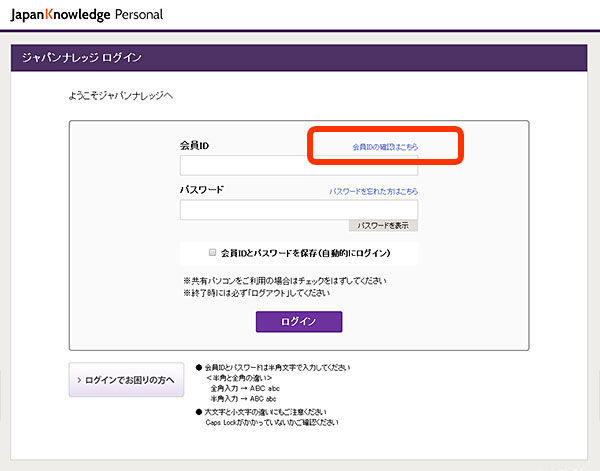
- 会員IDの確認画面にて本人確認情報を入力し、「私はロボットではありません」にチェックを入れ、[送信]ボタンをクリックしてください。本人確認情報が一致するとご登録のメールアドレスに会員IDを通知するメールが届きます。
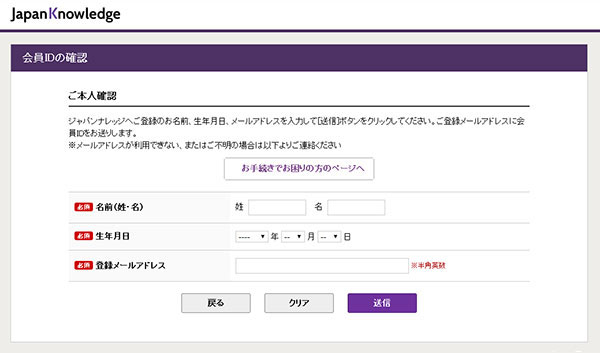
登録メールアドレスが利用できない、またはご不明の場合は以下のフォームよりご連絡ください。
- ログイン画面の「会員IDの確認はこちら」をクリック。
- パスワードを忘れました。
- パスワードは暗号化して保存されているため、お問い合わせいただいてもお知らせすることはできません。パスワードをお忘れの場合は再設定の手続きを行ってください。
※登録メールアドレスが利用できない、またはご不明の方は こちら にお進みください。【パスワードの再設定手順】
- ログイン画面の「パスワードを忘れた方はこちら」をクリック
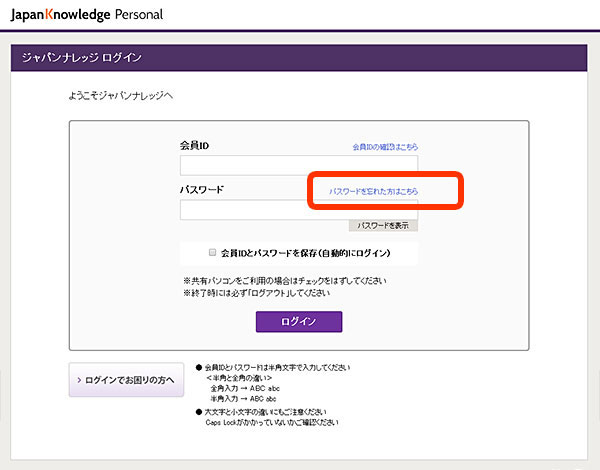
- 2.パスワード再設定画面にて会員IDを入力し、「私はロボットではありません」にチェックを入れたうえで、[送信]ボタンをクリックしてください。
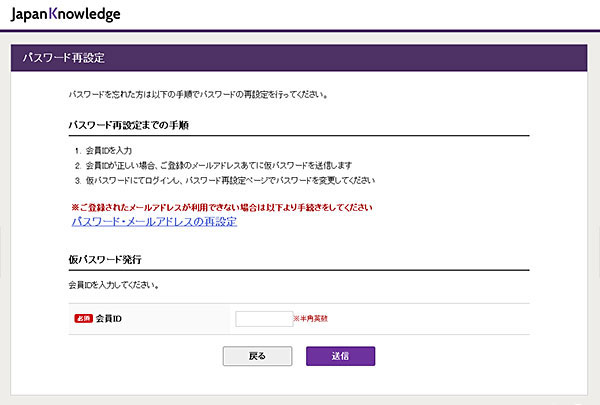
- ご登録のメールアドレスあてに「ジャパンナレッジ『仮パスワード通知』」のメールが届きます。
※仮パスワードの有効期限は「1時間」です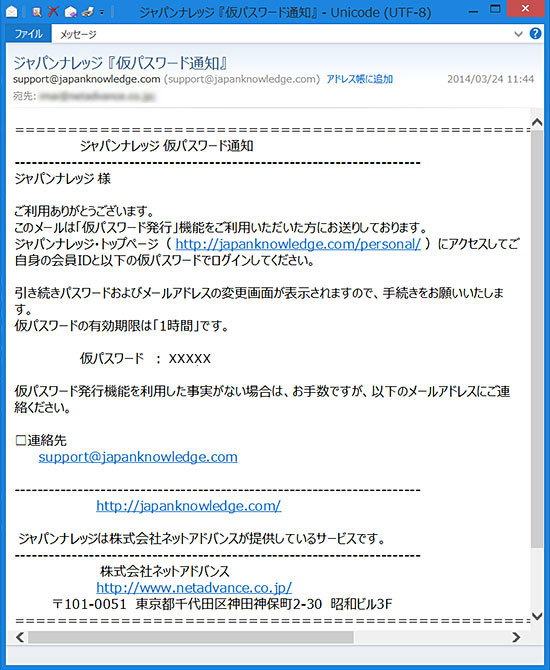
- ジャパンナレッジのトップページから
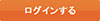 ボタンをクリックしてご自身の会員IDと仮パスワードでログインしてください。
ボタンをクリックしてご自身の会員IDと仮パスワードでログインしてください。
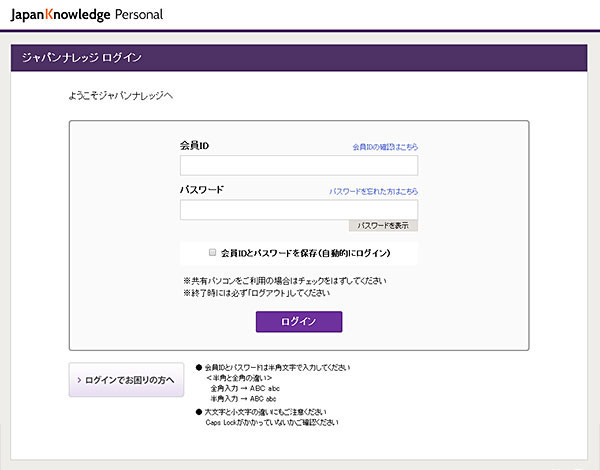
- ログインするとパスワード再設定画面が開くので、ご希望の新しいパスワードを設定してください。再設定完了後は、新しいパスワードでログインできます。
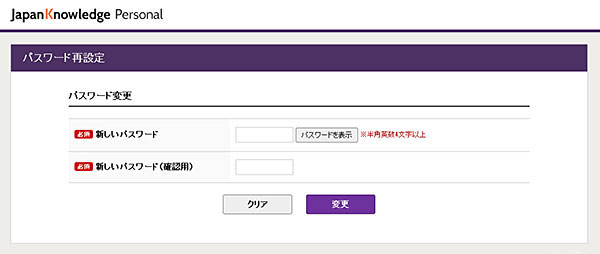
【パスワード・メールアドレスの再設定手順】
- パスワード再設定ページの「パスワード・メールアドレスの再設定」をクリック。
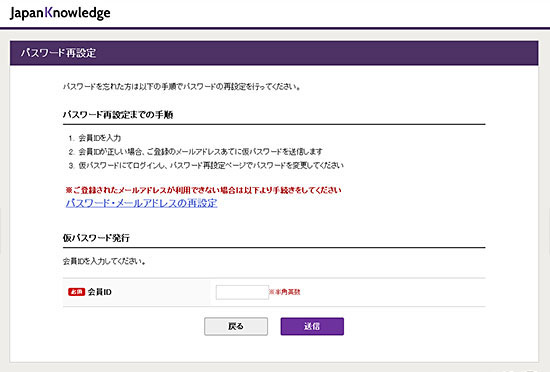
- 本人確認項目と、仮パスワードを受け取るメールアドレスを入力して[次へ]ボタンをクリック。
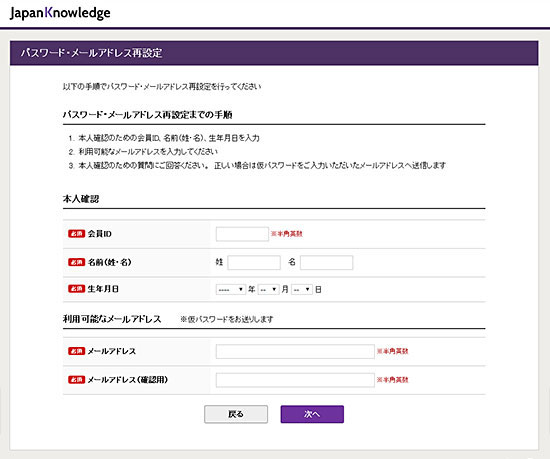
-
本人確認のための質問に答えて[送信]ボタンをクリックすると、前の画面で入力したメールアドレスに仮パスワードが届きます。
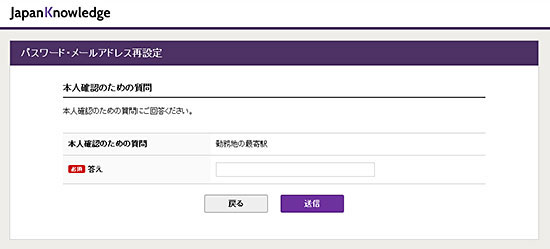
- ご登録のメールアドレスあてに「ジャパンナレッジ『仮パスワード通知』」のメールが届きます。
※仮パスワードの有効期限は「1時間」です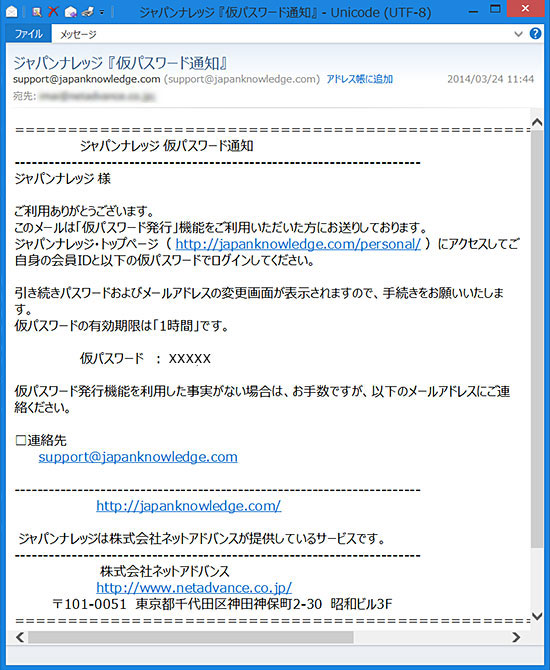
- ジャパンナレッジのトップページから
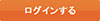 ボタンをクリックしてご自身の会員IDと仮パスワードでログインしてください。
ボタンをクリックしてご自身の会員IDと仮パスワードでログインしてください。
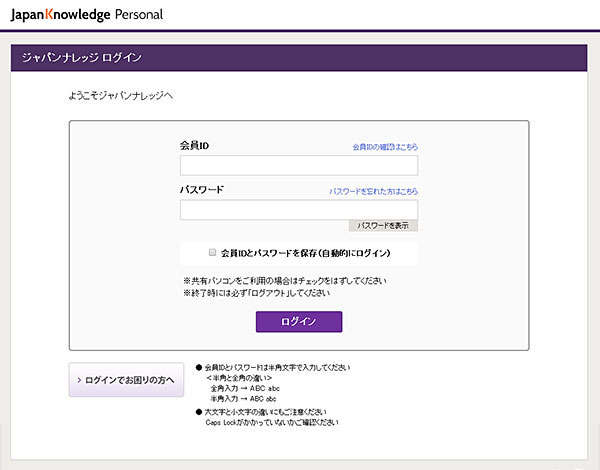
- パスワードとメールアドレスの再設定画面が開くので、それぞれご希望のパスワード、メールアドレスを設定してください。
再設定完了後は、新しいパスワードでログインできます(登録メールアドレスも新しく入力したアドレスに変更されています)。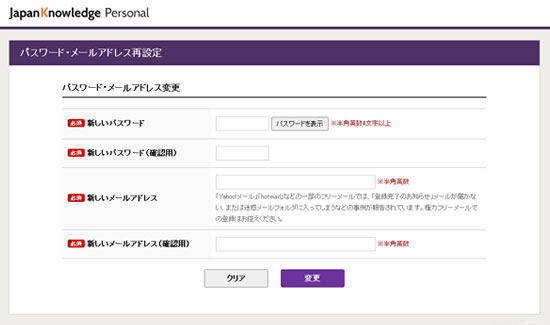
本人確認項目が一致しないなど、手続きがうまくできない場合は、以下のフォームよりご連絡ください。- 会員IDとパスワードを入力してもログインできません。
会員登録後はじめて利用される場合、登録が最後まで完了しているか(「登録完了のお知らせ」のE-mailが届いているか)ご確認ください。
登録が完了している場合は、以下の点をご確認ください。- アクセスしているURLは合っていますか?
ジャパンナレッジでは、認証方式の違いから個人会員専用ページ、法人会員専用ページをご用意しております。個人会員の方は以下のページよりログインしてください。ジャパンナレッジPersonal
https://japanknowledge.com/personal/ - 会員IDとパスワードは半角文字で入力されていますか?
<半角と全角の違い>
全角入力の場合 → ABC abc
半角入力の場合 → ABC abc - 大文字と小文字の違いにも十分ご注意ください。
- 会員ID・パスワードは正しいものを入力されていますか?
入力されている会員IDが正しいかは、「会員IDの確認」ページで確認できます。
パスワードがわからなくなってしまった場合は「パスワード再設定」ページからお手続きをお願いします。 - 「信頼済みサイト」へ「https://*.japanknowledge.com/」を追加
Windowsの場合、下記手順でジャパンナレッジのドメインを追加することでご利用いただける場合がございます。
- ①「Windowsキー」を押し、上にある検索ボックスで「インターネットオプション」と入力
- ②「インターネットオプション」をクリック
- ③「セキュリティ」タブの「セキュリティ設定を表示または変更するゾーンを選択してください」から「信頼済みサイト」を選択して[サイト]をクリック
- ④以下のURLを追加して[閉じる]ボタンをクリック
https://*.japanknowledge.com/ - ⑤「このゾーンのセキュリティのレベル」の[規定のレベル]ボタンをクリック(押せない場合はすでに「規定のレベル」に設定されています)
- ⑥「セキュリティ」タブの一番下にある[OK]をクリック
- ⑦ブラウザの再起動(開いているブラウザを全て閉じてから再度起動してください)
- IP認証ですが、ID・パスワード入力欄が表示されます。
- アクセスしている端末のグローバルIPアドレスが申請済みか、管理責任者様にご確認ください。
※登録されているグローバルIPアドレスは「ジャパンナレッジ法人管理者用ページ」でご確認いただけます。
※アクセスしている端末のIPアドレスは「クライアント環境の確認」ページの「アクセス情報」→「アクセス元IPアドレス」でご確認いただけます。クライアント環境の確認は こちら- ID・パスワード認証ですが「会員認証エラー」となります。
- 会員ID・パスワードは正しいものを入力されていますか?
- 会員IDとパスワードは半角文字で入力されていますか?
<半角と全角の違い>
全角入力の場合 → ABC abc
半角入力の場合 → ABC abc
- 大文字と小文字の違いにも十分ご注意ください。
- 会員ID・パスワードの前後にスペース(空白)が入っていませんか?
- 入力されている会員ID・パスワードが正しいかは、各法人の管理責任者様にご確認ください。
- アクセスしているURLは合っていますか?
法人のお客様用サイトのURLは以下のとおりです。
ジャパンナレッジLib:https://japanknowledge.com/library/
※サイトを統合しないでご利用されている方はこちら
・JKBooks:https://japanknowledge.com/library/?5
・日本歴史地名大系:https://japanknowledge.com/library/?2
・国史大辞典:https://japanknowledge.com/library/?3- ログインしたら「前回のログイン情報が存在します」と表示されました。
- 前回のご利用終了時に「ログアウト」しないままブラウザを閉じてしまった場合など、ジャパンナレッジにログインした状態となっている場合に、強制的に「ログアウト」するための機能です。
この画面が表示されたら、会員ID/パスワードを入力してください。
手続きが完了すると、すぐにジャパンナレッジにログインできるようになります。
終了時には必ず「ログアウト」をするようにしましょう。- JKBooks(またはJKセレクトシリーズ)をジャパンナレッジLibと統合せずに使っていますが、片方のサイトにしかログインできません。
- 同一ブラウザをご利用の場合、Cookieが引き継がれてしまうため、このような現象が発生します。ご利用中のサイトを一旦ログアウトするか、それぞれのサイトを別のブラウザでログインしてご利用ください。
- ログイン画面の「パスワードを忘れた方はこちら」をクリック
2025年12月27日(土)~2026年1月4日(日)は、弊社休業期間となります。
2025年12月26日正午以降にいただいたお問い合わせにつきましては、2026年1月5日11:00より順次対応させていただきます。
お問い合わせ
個人情報の収集・利用の目的
ジャパンナレッジが提供するサービスでは、ご登録いただいた、お名前、 ご住所、ご連絡先、お支払いに必要な情報等は、コンテンツの配信やお支払い手続き、 お支払い経緯の確認等をはじめ、当会員組織の運営・サービスに必要な範囲で利用し、 その他の目的では利用いたしません。


